 In questa guida, imparerai come usare lo strumento da riga di comando GPResult per verificare quali oggetti criteri di gruppo vengono applicati a un utente o computer.
In questa guida, imparerai come usare lo strumento da riga di comando GPResult per verificare quali oggetti criteri di gruppo vengono applicati a un utente o computer.
GPResult è uno strumento a riga di comando che mostra l’insieme risultante di informazioni sui criteri (RsoP) per un utente e un computer. In altre parole, crea un report che visualizza gli oggetti criteri di gruppo applicati a un utente e a un computer.
Se usi criteri di gruppo nel tuo ambiente, dovresti sicuramente sapere come usare questo strumento.,
GPResult Video Tutorial
Se non ti piacciono i video tutorial o vuoi maggiori dettagli, continua a leggere le istruzioni qui sotto.
Strumento consigliato: SolarWinds Server& Application Monitor
I criteri di gruppo sono un modo efficace per gli amministratori di controllare le impostazioni dei criteri, distribuire software, applicare autorizzazioni e così via su tutto il dominio.
Quando si dispone di più oggetti Criteri di gruppo è necessario un modo per verificare che tali oggetti vengano applicati a un utente o computer.
Questo è esattamente ciò che GPresult è stato costruito per fare.,
Diamo un’occhiata all’esempio seguente, ho 4 oggetti criteri di gruppo applicati a diversi livelli del dominio. Uno alla radice, due ai computer ADPro e uno agli utenti ADPRo OU.
Come faccio a sapere se funzionano?
Come posso verificare se questi GPO vengono applicati correttamente?
Nella prossima sezione ti mostrerò esattamente come posso usare gpresult per verificare che questi GPO vengano applicati.
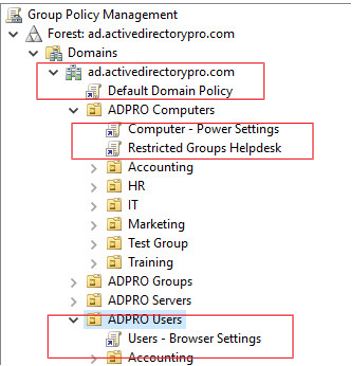
Il comando GPResult è incluso con le versioni di Windows Server 2008 e successive. È anche incluso nella versione client Windows 7 e versioni successive.,
GPResult Examples
Suggerimento: esegui il prompt dei comandi come amministratore o potresti incorrere in problemi con il comando che restituisce le impostazioni del computer.
Visualizza tutti i GPO applicati applicati a (Utente e computer)
gpresult /r
Questo è l’uso più comune del comando gpresult, è un modo rapido per visualizzare tutti gli oggetti criteri di gruppo a un utente e un computer.
Visualizzerà l’ordine GPO, visualizza dettagli come l’ultima volta che è stata applicata la politica di gruppo, il controller di dominio da cui è stato eseguito, i gruppi di sicurezza di cui l’utente e il computer sono membri.,
Dallo screenshot della mia console di gestione dei criteri di gruppo dovrebbero esserci 3 GPO che vengono applicati al computer e uno all’utente. Diamo un’occhiata ai risultati del comando per verificare che sta accadendo.
Posso vedere sotto gli oggetti criteri di gruppo applicati che tutti e tre i GPO vengono applicati.
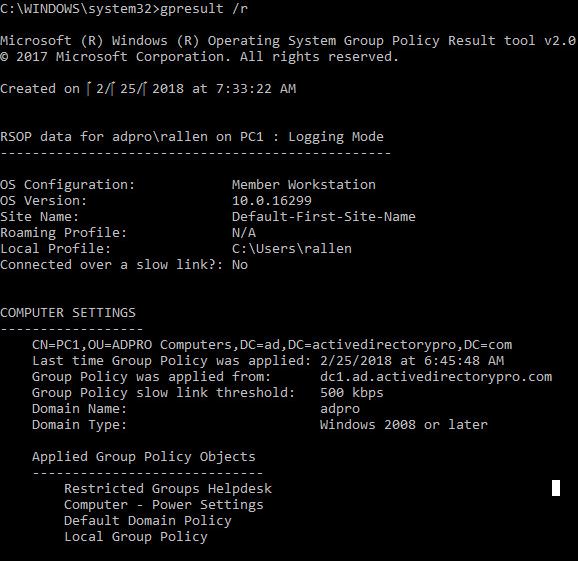
Ora controlliamo i GPO utente. Sì, posso vedere gli utenti-Le impostazioni del browser GPO vengono applicate.,
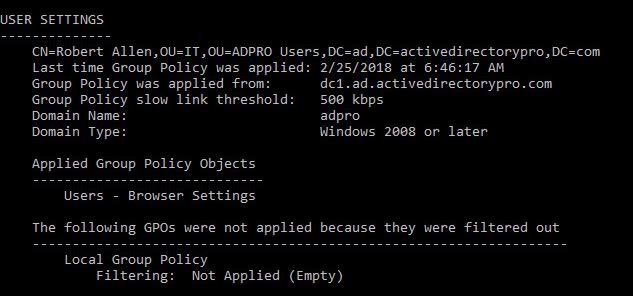
Visualizza oggetti criteri di gruppo applicati a uno specifico utente
Se non si desidera vedere sia l’Utente che il Computer gli oggetti criteri di gruppo, quindi è possibile utilizzare l’opzione di ambito per specificare l’utente o il computer
gpresult /r /scope:user
Visualizza oggetti criteri di gruppo applicati a uno specifico computer
gpresult /r /scope:computer
Visualizza oggetti criteri di gruppo applicati su un computer remoto
gpresult /s pc2 /r
Generare Report HTML
Questo genera un report in formato html applicato oggetti criteri di gruppo. Se non si specifica un percorso, verrà salvato nella cartella system32.,
gpresult /h c:\reports.html
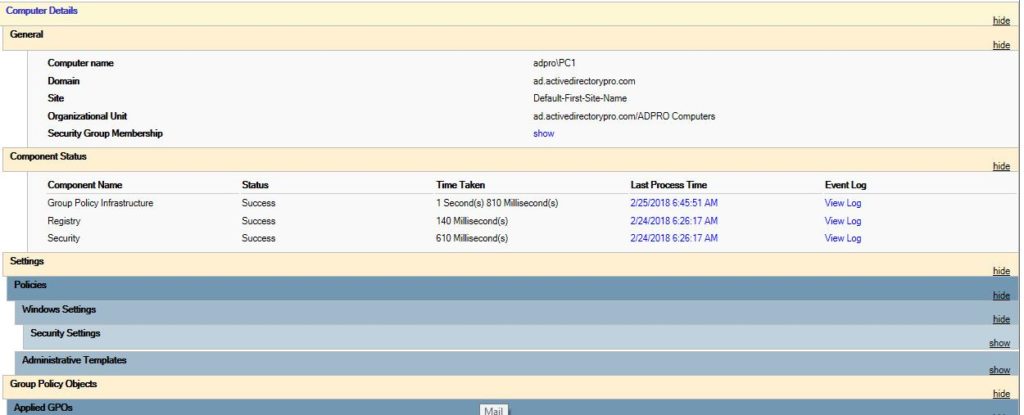
Esporta in un file di testo
Puoi reindirizzare l’output a un file di testo con il comando seguente. Questo è utile se i risultati stanno producendo un sacco di informazioni.
gpresult /r >c:\results.txt
I criteri di gruppo possono essere un problema, anche quando vengono seguite le best practice i criteri di gruppo possono ancora essere impegnativi. Sapere come utilizzare questi strumenti integrati ti aiuterà a verificare e risolvere i criteri di gruppo nel tuo ambiente. Vai a fare un tentativo e fammi sapere se hai domande.,
Strumento consigliato: SolarWinds Server& Application Monitor
![]()
Questa utility è stata progettata per monitorare Active Directory e altri servizi critici come DNS & DHCP. Individua rapidamente i problemi del controller di dominio, previene gli errori di replica, tiene traccia dei tentativi di accesso falliti e molto altro.
Quello che mi piace di più di SAM è che è facile da usare dashboard e funzioni di avviso. Ha anche la capacità di monitorare macchine virtuali e storage.,
Scarica la tua versione di prova gratuita qui